
램오버가 불안정하고 안될 때
특히 이전 바이오스에서는 괜찮다가 최신 바이오스에서 불안정해졌거나
뭘 해도 안될 때 최후의 보루 정도라 생각하고 마지막으로 시도해보기 바랍니다.
될거란 보장은 할 수 없습니다.
1. SA-GV - Disabled
기본값은 Auto인데 오토 상태에서 켜지면서 오류를 발생시키는 경우도 존재하는 것으로 보여 Disabled로 시도해보고
불안정함이 잡히는지 테스트해볼 수 있겠습니다.

위치


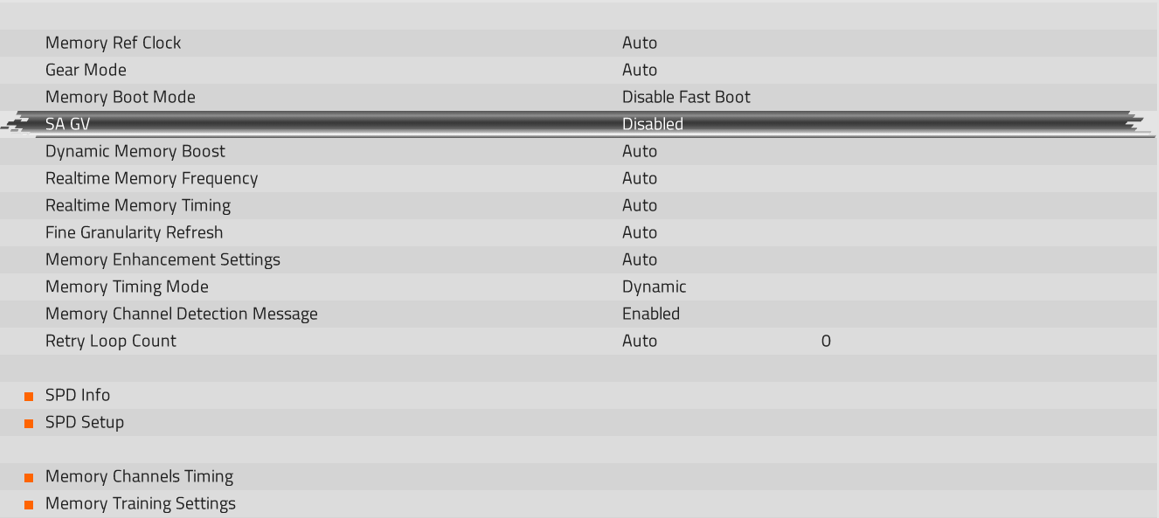
한번에 두개 다 하는게 아닌 1번 먼저해보고 안되면 2번까지 시도해보기 바랍니다.
2. Memory Timing Mode - Fixed로 변경
일단은 기본값이 권장이지만 1번을 해보고도 안되면 시도해보세요.
해보고도 안되면 그냥 기본값으로 되돌리시기 바랍니다.
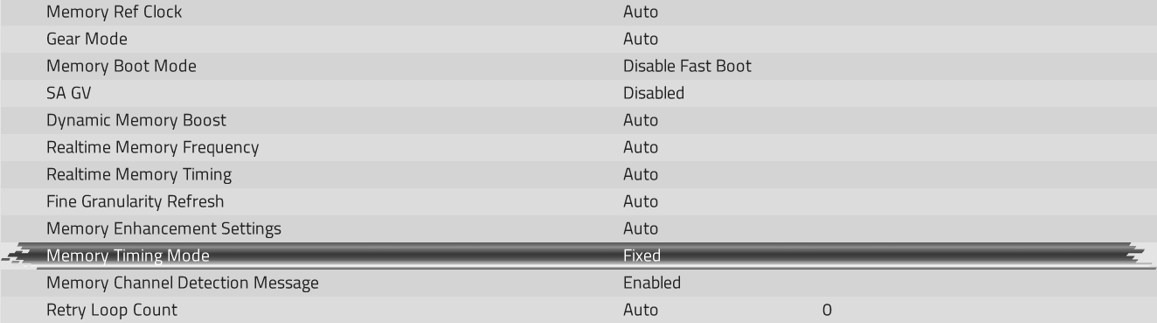
옵션은 Dynamic(기본값)과 Fixed가 있습니다.
수동 램오버 할때 적합한 것 같기는한데 설명서에서도 딱히 언급을 하지 않는 걸로 보아 기본값이 좋을 것 같습니다.
다만 여러가지 Dynamic 관련해서 Dynamic 옵션에서 항상 불안정해졌어서 찾다가 보게됐는데
Dynamic이 기본으로 돼 있는 옵션이라서 한번 테스트 해봐야 할 것 같습니다.
이 부분에서는 Dynamic이 불안정하게 하는 것 같지는 않지만 자꾸 불안정하거나 램오버가 안되는 분들은 해당 부분을
Fixed로 변경 후 테스트해보세요.
그 외 바이오스에 대한 내용
Memory Boot Mode
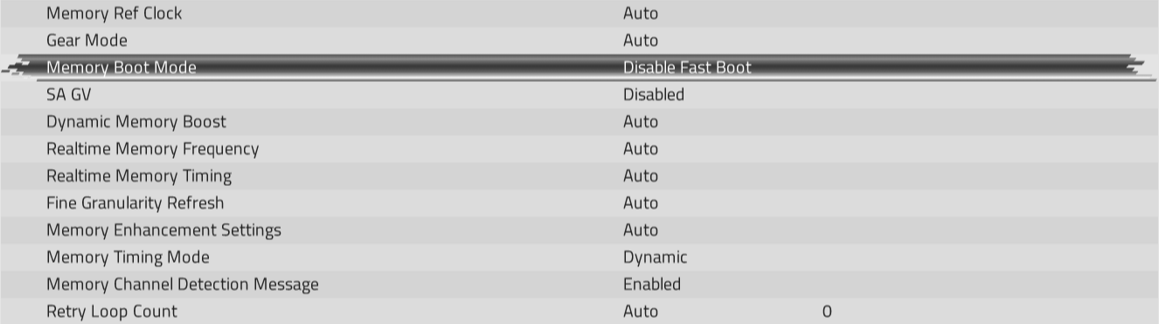
이건 선택인데 램오버 하시는 분들은 Disable Fast Boot를 추천드립니다.
Gigabyte Utilities Downloader





해당 기능은 Gigabyte Control Center를 쓰는게 아니라면 역시나 꺼주시기 바랍니다.
쓸데없이 서비스에 생기기도 해서 리소스를 1이라도 더 잡아먹게 되니 꽤나 불필요합니다.
이전에는 다룬적 없던 부분 - Memory Enhancement Settings
3가지 옵션이 있고 옵션마다 다른 성능을 내는데 비교는 하지 않았지만
자동 오버 시에 이 값을 잘 이용하면 꽤나 괜찮을 것 같다는 생각을 했습니다.
특히 xmp에서 이것까지 잘 이용하면 최적의 성능을 낼 수 있지 않을까 싶은데
단점도 있을 것 같아 일단은 알아만 두고 나중에 테스트하게 되면 테스트 해봐야 할 부분으로 보입니다.
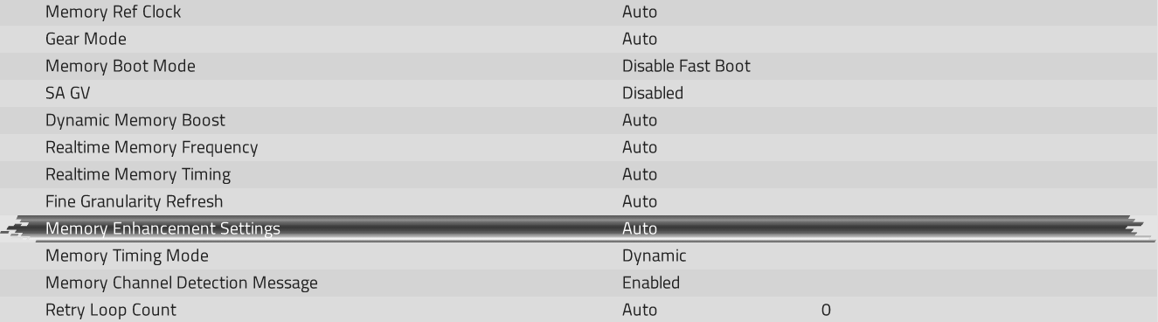
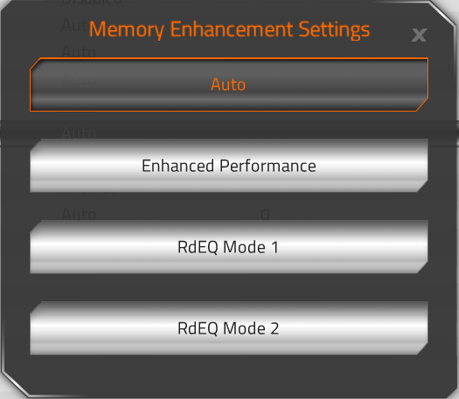
추가 바이오스에 대한 내용
기가바이트 설명서에 여러가지 자세한 내용이 있으니 더 궁금하신 분들은 해당 설명서 참고하시면 될 것 같습니다.
찾아보니 해당 설명서가 최신 바이오스 설명서로 보이네요.
감사합니다.

